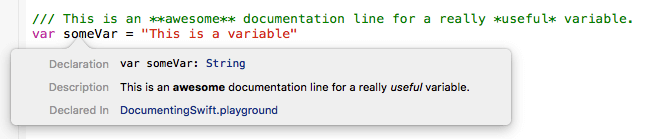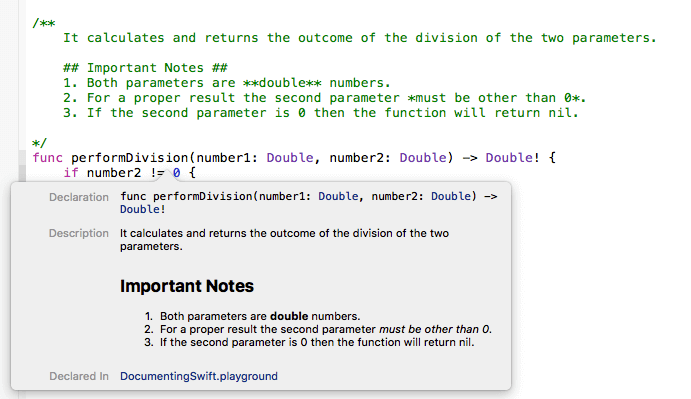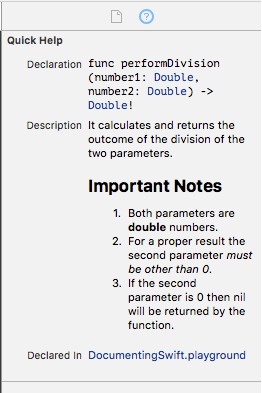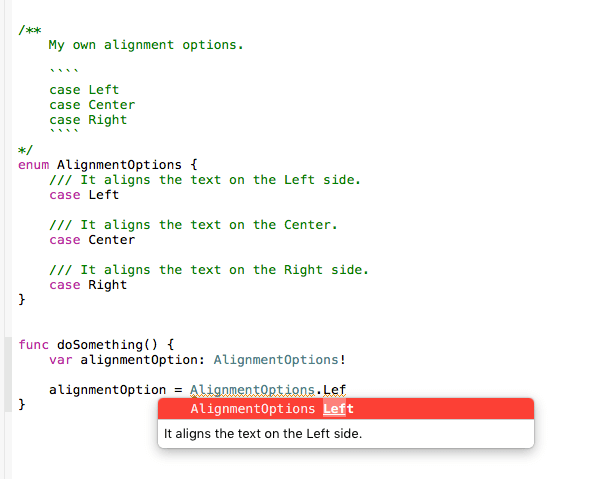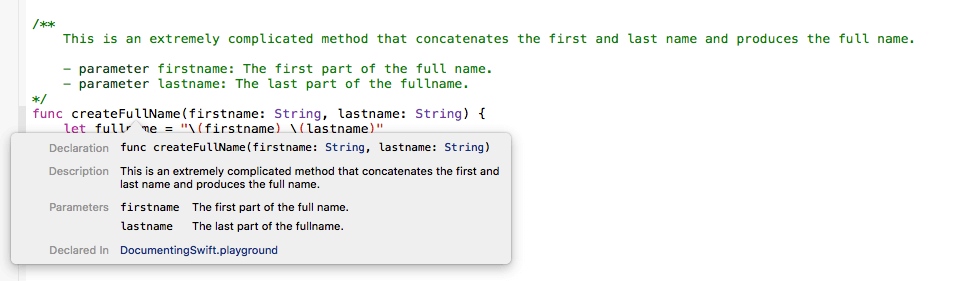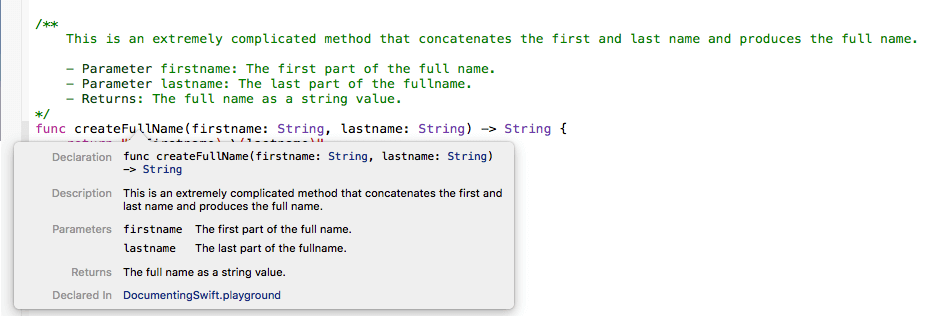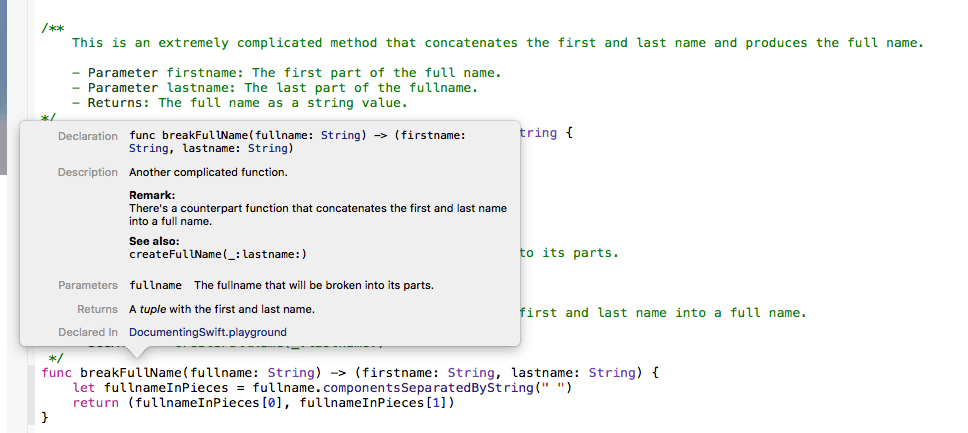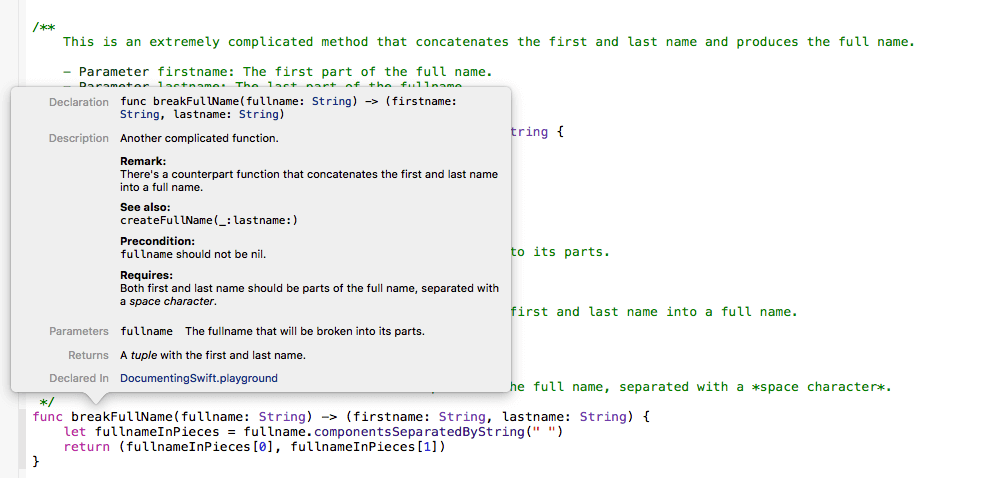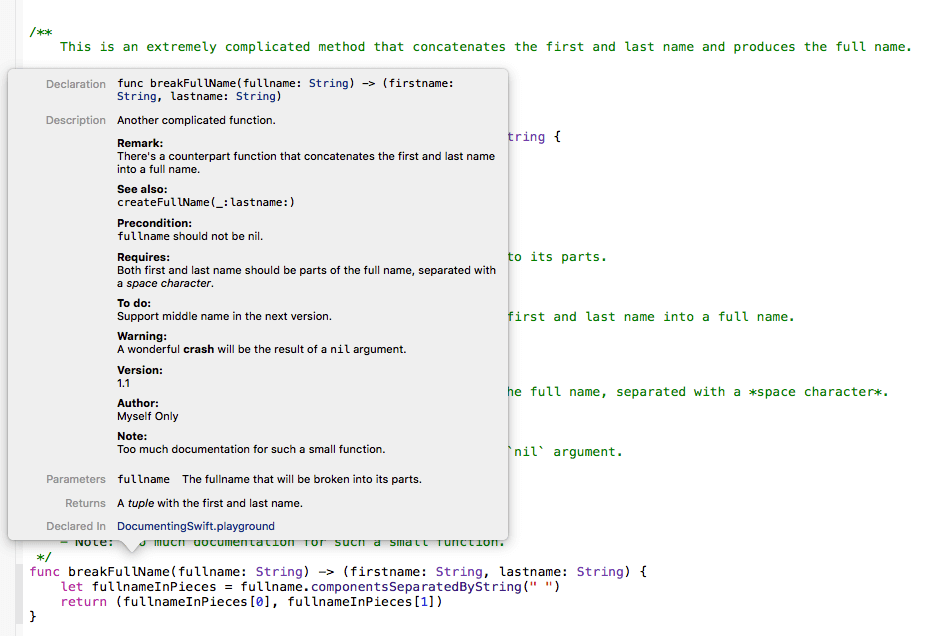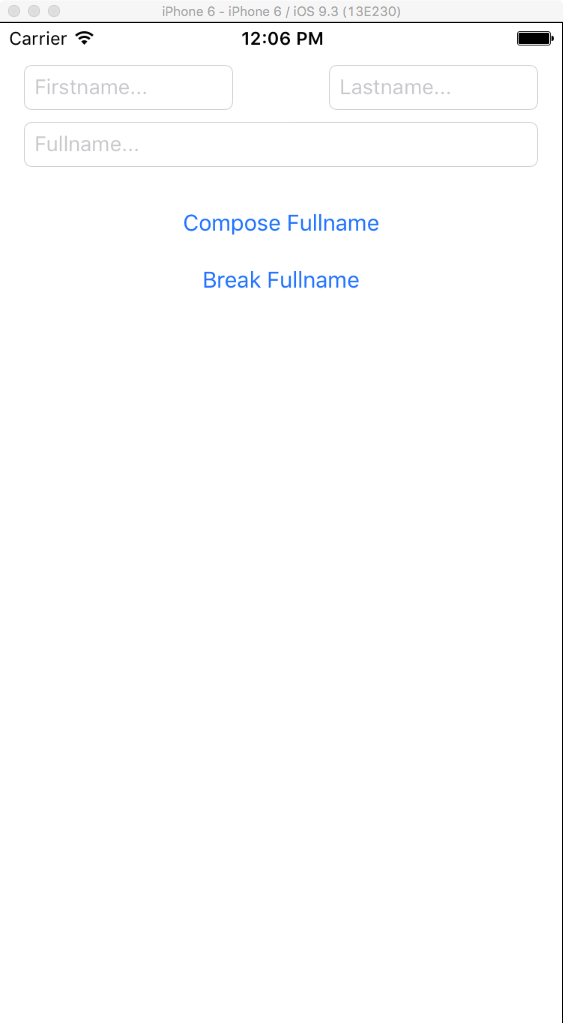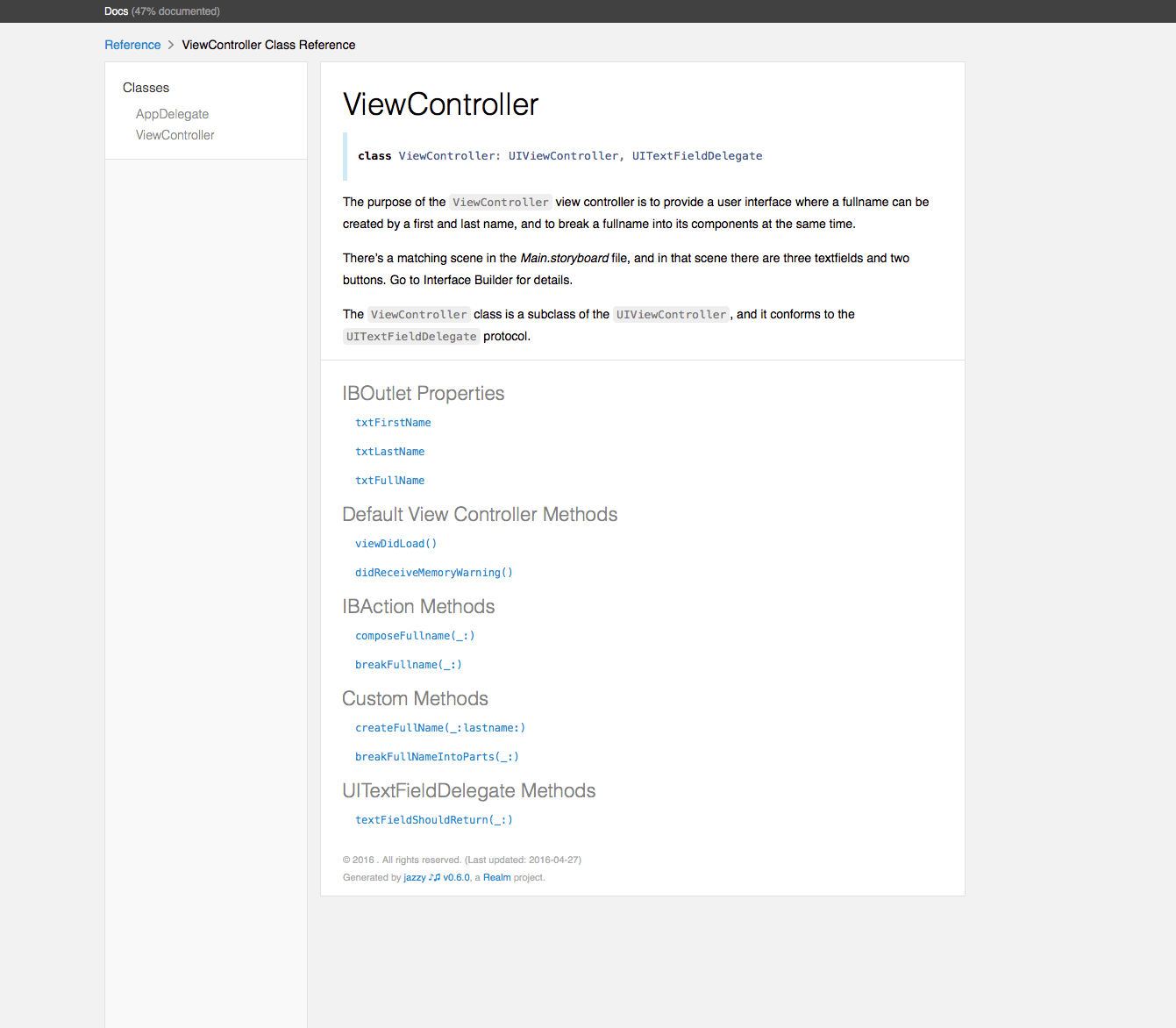- 原文链接 : Documenting Your Swift Code in Xcode Using Markdown
- 原文作者 : GABRIEL THEODOROPOULOS
- 译者 : yrq110
在Xcode 7所包含的所有特性中,有一个新的革命毋庸置疑:以一个更好的方式去书写代码文档。开发者可以使用强大的Markdown语句写出含有多种文本样式的文档,结合特定的关键字标识出特殊部分(比如参数、函数结果等等),会有意想不到的结果。新的启用Markdown的文档风格有如下优点:提供了更高等级的自定义文本能力,更加灵活,当然也更加有趣。不过如果你对老式的文档风格感兴趣,可以看看我们之前的教程。
撰写代码文档对每个开发者来说都是一项重要的任务,虽然看上去这会拖慢开发的进度,不过的确是开发中的一部分。我不觉得为每一个属性、函数、类、结构体与其他项目中存在的项撰写合适的、便于理解的文档是件容易的事情。可以通过以下要点来书写文档:
- 描述属性、函数与类的作用、目的、细节等,高亮函数特定的条件、用例或者规则。
- 高亮方法的输入与输出(参数与返回值)。
- 在初始实现后,当你重新审视代码时,函数与属性的作用一目了然。
- 使其他开发者理解如何使用你的代码或库。
- 使用工具来产生专业的手册(比如说Jazzy).
可以通过三种方式来预览与访问在Xcode中书写的代码文档:
- 按住Option/Alt点击属性名、方法等、类名等,快速预览窗会在名称附近弹出。
- 将光标放置在属性名、方法名或类名上,打开快速帮助。
- 使用可以生成手册的第三方工具。比如说Jazzy是个不错的工具,之后会说它。使用它的话,你的文档就可以编译成网页,整个文档可以组成一个脱机的网站,保存在工程文件夹中的一个子文件夹。
代码文档不是一成不变,它需要是灵活的,根据实体中(属性、方法、类、结构体、枚举)产生的修改来改变。若当你实现了一个新实体时没有添加文档则之后你也不会添加的。因此,养成一个在适当的时机添加代码文档的习惯吧,分配一些时间去做,这是值得的。
目录
- Markdown语句基础
- 使用Markdown
- 使用关键字
- 使用Jazzy生成文档页面
为了充分利用新的文档风格,了解一下Markdown语句的相关知识是很重要的,如果你已经知道了就跳过这一节吧。可以在网上找到很多关于Markdown的资料,比如说这儿和这儿有一些不错的阅读资料。
你可以找到其他有关Markdown语句的资源,我这里只要求最低要求的基础语句,提供完整全面的引导教程不是我所关注的,将注意力放在最常用标注语句的表现上。
你可能知道(或者你刚学了) Markdown语句是通过使用特殊的字符来格式化文本、添加资源(例如链接或图像)与标注特殊区域或文本(例如有序或无序列表,代码块)。这些字符很好记,可以通过反复使用或查询下面的列表来加深记忆。当你习惯了Markdown语句后会发现很有趣,通过使用合适的表及其可以产生不同格式的文档:比如HTML网页、PDF文档等等。说到HTML,Markdown支持内联的HTML,意味着你可以直接在文本中加入HTML标签,然后会进行适当的渲染。不过HTML并不是Markdown的本质,因此只关注Markdown本身的语句。
下面这个列表包含了常用的Markdown语句:
- #text#: 将文本设置为header,与HTML中的
<H1>等价。两个#字符相等于<H2>header,直到<H6>同理,后面的#字符是可选的。 - **text**: 返回星号中间加粗的文本。
- *text*: 返回星号中间斜体的文本。
- * text: 创建一个无序列表项(注册在星号与文本间有一个空格),也可以使用“+”或“-”符号。
- 1. text: 创建一个有序列表项 (数字列表)。
- [linked text](http://some-url.com\): 当文本转换为一个链接。
- > text: 创建一个块引用
- 使用4个空格或tab标记书写的代码块,与HTML中的
<pre>``</pre>标签,如果想添加缩写需要添加额外的4个空格或1个tab字符。 - 如果你不想被空格和tab搞混,可以将代码写在“`” 字符中。比如说`var myProperty`会显示成:
var myProperty。 - 另一种创建代码块的方式是添加4个(“`”)符号,然后开始代码的书写,在代码的最后一行添加另外4个(“`”)。
- 使用反斜杠禁用Markdown语句中特殊字符的渲染。例如:/**this/**就不会显示成加粗的字体。
上述是需要了解的Markdown语句中最重要的元素,其实还有更多,给你介绍的这些足够入门了,想了解更多细节的话请自己去查阅更多的资料。
对Markdown产生兴趣后,寻找一个免费的编辑器(在线的或者是Mac软件),来上手尝试一下。如果你找的编辑器支持实时预览的话,就可以观察到你的输入会直接转换成HTML,立即看到输出。
编者的话: 可以尝试如下编辑器StackEdit (在线), Typora, Macdown, Focused 与 Ulysses。
在Swift中对各类实体编写文档需要遵守一些特性的规则,可以对属性(变量与常量)、方法、函数、类、结构体、结构体、枚举、协议、扩展与其他代码结构或实体编写文档。文档块需要在实体的声明或头文件后来编写,使用3个斜杠或将代码块包含在如下的结构中:
/**
*/
双斜杠(//)会被Xcode无视,不会渲染任何文档。在你的代码块(一个方法的body)中使用双斜杠,而不是在编写整个实体的文档时。
来看一个使用Markdown语句的简单例子,在下面的代码中文档化一个简单的属性。建议你在Xcode中新建一个Playground,在里面把玩示例。
/// This is an **awesome** documentation line for a really *useful* variable.
var someVar = "This is a variable"效果如下:
注意 “awesome” 被显示成了加粗的状态,因为它被双星号所包含,"useful"被星号包含因此被显示成了斜体。
来看看另一个例子,这次使用一个函数:
/**
It calculates and returns the outcome of the division of the two parameters.
## Important Notes ##
1. Both parameters are **double** numbers.
2. For a proper result the second parameter *must be other than 0*.
3. If the second parameter is 0 then the function will return nil.
*/
func performDivision(number1: Double, number2: Double) -> Double! {
if number2 != 0 {
return number1 / number2
}
else {
return nil
}
}把上述代码复制粘贴进playground中,按住Option点击函数名的话,会看到显示出的快速帮助:
这里使用了两个新的Markdown元素,header与有序列表,在有序列表中的列表项应用了加粗与斜体格式。注意到使用Markdown的特殊字符来丰富文档中的文本样式是很轻松的一件事。在Quick Help Inspector中如下所示:
接下来,要在函数的文档中添加一个代码块。“`”符号除了可以创建代码块外,也常常用于在行内标记函数名
/**
It doubles the value given as a parameter.
### Usage Example: ###
````
let single = 5
let double = doubleValue(single)
print(double)
````
* Use the `doubleValue(_:)` function to get the double value of any number.
* Only ***Int*** properties are allowed.
*/
func doubleValue(value: Int) -> Int {
return value * 2
}效果如下:
最后让我们来给枚举添加一些文档,然后在另一个函数的函数体中使用它。在这里有意思的是枚举中的每一个元素都有对应的文档:
/**
My own alignment options.
````
case Left
case Center
case Right
````
*/
enum AlignmentOptions {
/// It aligns the text on the Left side.
case Left
/// It aligns the text on the Center.
case Center
/// It aligns the text on the Right side.
case Right
}
func doSomething() {
var alignmentOption: AlignmentOptions!
alignmentOption = AlignmentOptions.Left
}现在,每当使用枚举中的元素时Xcode就会显示对应元素的文档:
使用Markdown语句只是文档化代码的其中一个方面,显然丰富文本的格式是很棒的,可以产生一个不错的文档,不过如果只干到这儿的话会落下一些东西的,来看看文档化代码的另一个方面————使用关键字。
每当使用一个关键字时Xcode会自动识别它,用一个默认的格式去渲染文档(用第三方库时同理)。在标注文档中通用的代码结构来区分它们时使用关键字是很有效的。比如说,有用于高亮方法参数的、返回值的、类作者的、函数版本的关键字,还有很多,不用全部都使用,有些是很不常用的。熟悉一些常用的关键字,其他的可以用的时候再去查阅。
说了这么多,是时候来通过一些例子来练习一下关键字的使用了,第一个关键字用来标注一个方法或函数接受的参数:
/**
This is an extremely complicated method that concatenates the first and last name and produces the full name.
- Parameter firstname: The first part of the full name.
- Parameter lastname: The last part of the fullname.
*/
func createFullName(firstname: String, lastname: String) {
let fullname = "\(firstname) \(lastname)"
print(fullname)
}效果如下:
注意关键字前的破折号(-),还有它们之间的空格,之后的内容则是实际的参数与其描述。在这里存在多少个参数就应该描述多少个参数(与合适的描述)。
来稍微修改一下上述的函数,让其返回fullname而不是仅仅打印它。这时,需要添加一个描述函数返回值的新关键字:
/**
This is an extremely complicated method that concatenates the first and last name and produces the full name.
- Parameter firstname: The first part of the full name.
- Parameter lastname: The last part of the fullname.
- Returns: The full name as a string value.
*/
func createFullName(firstname: String, lastname: String) -> String {
return "\(firstname) \(lastname)"
}效果如下:
上面的两个关键字(parameter和returns)是最常用的。接着来看一个函数,执行与上述函数相逆的过程,将一个fullname拆分为firstname和lastname:
/**
Another complicated function.
- Parameter fullname: The fullname that will be broken into its parts.
- Returns: A *tuple* with the first and last name.
- Remark:
There's a counterpart function that concatenates the first and last name into a full name.
- SeeAlso: `createFullName(_:lastname:)`
*/
func breakFullName(fullname: String) -> (firstname: String, lastname: String) {
let fullnameInPieces = fullname.componentsSeparatedByString(" ")
return (fullnameInPieces[0], fullnameInPieces[1])
}上面出现了两个新元素:Remark和SeeAlso关键字. 使用第一个关键字你可以高亮任何重要或特殊的点,来吸引阅读的人的注意。SeeAlso关键字常常用来添加与其他代码部分的关联(比如在这个例子中添加了之前一个函数的关联),或提供一个真实URL的链接。在快速帮助中如下所示:
想象一下上述函数只是你分享给其他开发者的一部分,尽量将这个工作做得尽善尽美吧,你想要使用这个函数的人知道两个事实(或要求):fullname参数不能为nil,fisrtname与lastname需要包含在fullname中,由空格分隔开,这样函数才能正常工作。你可以使用另外两个关键字:Precondition与Requires,将文档更新一下,如下所示:
/**
Another complicated function.
- Parameter fullname: The fullname that will be broken into its parts.
- Returns: A *tuple* with the first and last name.
- Remark:
There's a counterpart function that concatenates the first and last name into a full name.
- SeeAlso: `createFullName(_:lastname:)`
- Precondition: `fullname` should not be nil.
- Requires: Both first and last name should be parts of the full name, separated with a *space character*.
*/
func breakFullName(fullname: String) -> (firstname: String, lastname: String) {
let fullnameInPieces = fullname.componentsSeparatedByString(" ")
return (fullnameInPieces[0], fullnameInPieces[1])
}着眼未来,你也许会记录一下以后要实现的功能:
- Todo: Support middle name in the next version.也可以添加警告、版本、作者与提醒:
/**
Another complicated function.
- Parameter fullname: The fullname that will be broken into its parts.
- Returns: A *tuple* with the first and last name.
- Remark:
There's a counterpart function that concatenates the first and last name into a full name.
- SeeAlso: `createFullName(_:lastname:)`
- Precondition: `fullname` should not be nil.
- Requires: Both first and last name should be parts of the full name, separated with a *space character*.
- Todo: Support middle name in the next version.
- Warning: A wonderful **crash** will be the result of a `nil` argument.
- Version: 1.1
- Author: Myself Only
- Note: Too much documentation for such a small function.
*/
func breakFullName(fullname: String) -> (firstname: String, lastname: String) {
let fullnameInPieces = fullname.componentsSeparatedByString(" ")
return (fullnameInPieces[0], fullnameInPieces[1])
}这是快速帮助中的显示:
上述的细节理解程度取决于你的接受能力,对于重要的代码应该像前面代码片段中展示的那样来撰写文档,其他不太重要的部分使用基本的元素即可。
苹果提供了一个包含所有可用关键字的文档,可以在这里看到比较详细的介绍,不要错过哟。
Jazzy是个用来为你的代码(不管是swift还是oc)生成苹果风格文档的一个好工具,实际上Jazzy创建了一个包含所有代码文档的独立页面。虽然它是个命令行工具,不过挺易用的。
下面来分析一下Jazzy的具体实现细节,可以看看GitHub上的介绍,也能看到它的环境要求与安装方法,只需要如下操作即可开始使用:
- 打开你的终端。
- 输入: [sudo] gem install jazzy.
- 输入密码
- 等待…
为了方便测试Jazzy,我准备了一个小型app,可以在这里下载,包含之前例子中的函数-组合与拆分fullname。
假设你已经下了app,来看看Jazzy怎么用。首先在终端里使用cd命令进入工程文件夹:
cd path_to_project_folder
最简单的用法是只需输入Jazzy,然后等待它执行完成,不过这些不会包含代码中没被标记为public的类或其他结构。因此如果你想包含所有的结构,需要输入如下命令:
jazzy --min-acl internal
另外,如果你的swift不是最新版的则看不到Jazzy的输出,这样的话需要添加一个参数来指定xcode所支持的swift版本:
jazzy --swift-version 2.1.1 --min-acl internal
强烈建议你输入jazzy --help来看看Jazzy中所有可用的参数,也许会发现很多有用的东西可以按照自己的喜好来得到想要的结果。
执行生成文档页面,完成后的效果如下所示:
默认输出文件夹命名docs,保存在工程的根目录下(可以修改)。
使用Finder查看文件夹,用浏览器打开index.html,会看到默认的页面风格很像苹果文档的风格,点击链接试试看文档如何显示。好了,试试在你的工程中使用Jazzy吧。